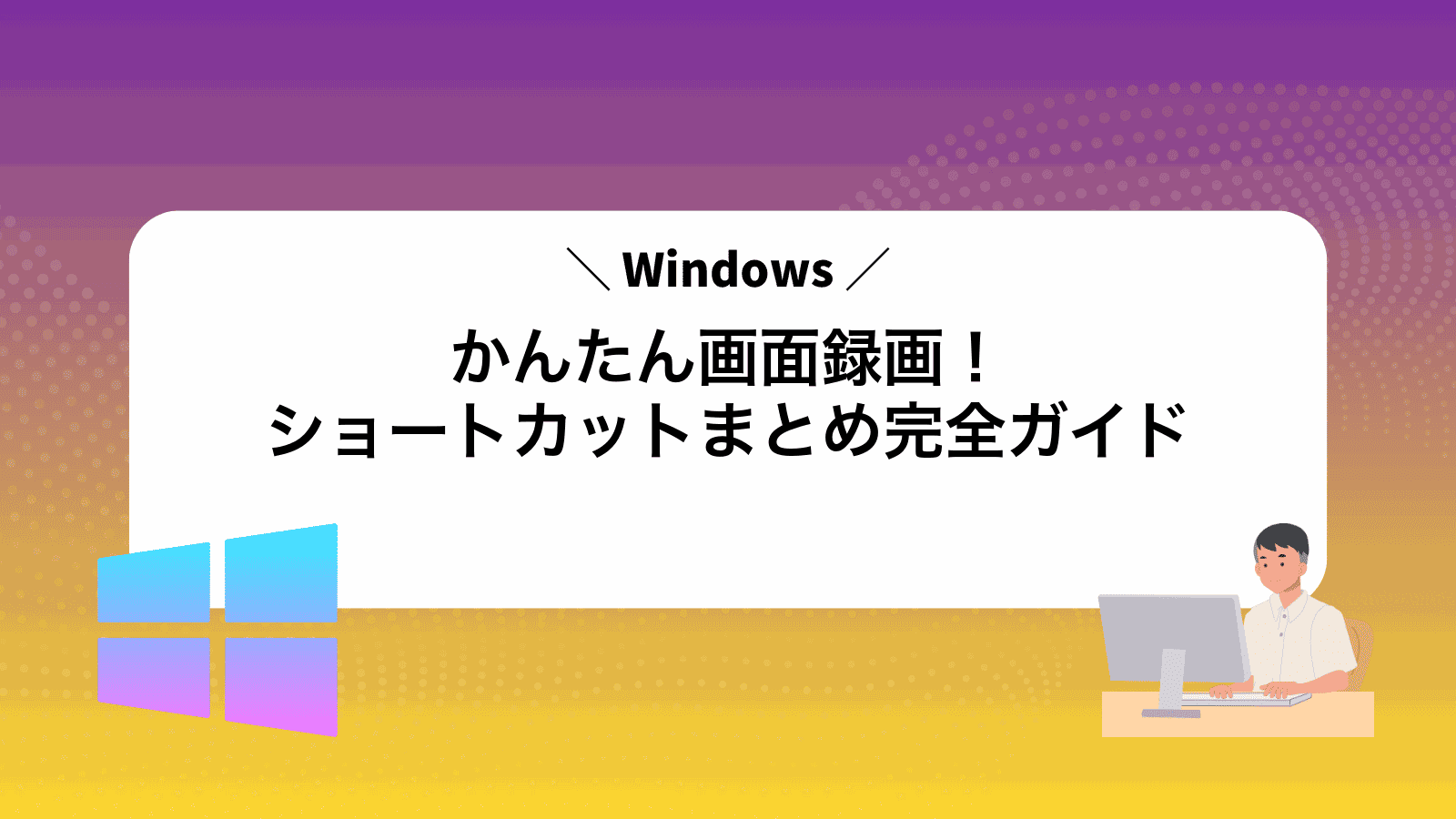Windowsで作業中にひらめいた瞬間をさっと残したいのに、画面録画の手順やショートカットまとめがわからず戸惑ってはいませんか?
ここでは、長年プログラム開発の現場で使い込まれた実践的な手順を、迷いやつまずきを挟まないように順序立てて紹介します。標準機能から無料ツールまで長所を活かすコツも添えるので、自分に合った方法がすぐ見つかります。
短い時間でポイントを押さえれば、録りたい瞬間を逃さないデスク環境が完成します。手元のキーボードをそっと叩きながら、スマートな録画ライフを始める準備を整えてみませんか。
ショートカットでサッと録ろう!Windows画面録画の具体的なやり方

動画マニュアルをぱぱっと作りたい場面ってありますよね。ちょっと友達に操作方法を見せたいときや、仕事で画面操作を記録したいときに、アプリを立ち上げる手間なしでサッと録り始められると助かります。
- Xbox Game Bar:
Windows11に標準搭載された画面録画ツール。Winキー+Gで呼び出し、録画ボタンをワンクリックで開始できます。 - PowerPointの画面録画機能:
Office365をお使いなら、Alt+W→Rで操作開始。スライド作成と同時に録画できるのが便利です。 - ffmpeg+PowerShell:
開発者向けですが、コマンドひとつで精細な録画設定が可能。好きなショートカットにエイリアスを登録すると、録画スタートまで最短一手です。
どれもショートカット操作でサクサク録画できるので、慣れればマウスを触る暇もありません。次からは実際にXbox Game Barを例に、キー操作ひとつで始める手順をお伝えします。
Xboxゲームバーを使う定番ルート
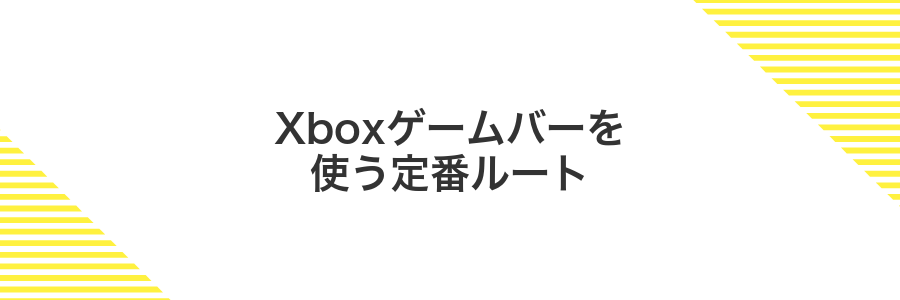
XboxゲームバーはWindowsに最初から入っている録画機能で、追加のソフトを探さなくてもすぐに使えます。キー操作ひとつで呼び出せるから、ちょっとした操作手順をシンプルに残したいときにも手軽です。
- すぐスタート:特別な設定やインストールは不要で、Win+Gキーだけで呼び出せます。
- 音声もまとめて録画:システム音とマイク入力を同時にキャプチャできるので、実況や解説にも便利です。
- 軽い動作:負荷が小さく、重たいソフトを起動しなくてもサクサク録画できます。
- ゲームに強い:名前の通りゲームプレイ録画に最適化されていて、フレームレートも安定しやすいです。
- デスクトップもOK:アプリだけでなく、デスクトップ全体やブラウザ操作もそのまま録画できます。
①録画前にキャプチャ設定で音声とマイクをチェック
WindowsキーとGキーを同時に押してゲームバーを開きます。
歯車アイコンの「設定」をクリックし、「キャプチャ」タブを選んでください。
「オーディオを記録する」がオンになっているかチェックし、「マイクを使う」を有効にします。
音量スライダーで録音レベルを調整すると声が小さすぎたり大きすぎたりせずにきれいに録れます。
マイクアイコンに斜線が入っているとミュート中です。クリックしてオンに戻しましょう。
②Windowsキー+Gでゲームバーを開く
録画したい画面を前面に出した状態で歯車アイコンや通知領域など気にせずWindowsキー+Gを同時に押します。
はじめて使う場合は「ゲームモードを有効にしますか?」と聞かれることがありますが画面録画はゲーム以外のアプリでも使えるのでそのまま有効にしてください。
ゲームバーが開かない場合は設定→ゲーム→ゲームバーで機能がオンになっているか確認してください。
③キャプチャウィジェットの●ボタンで録画を開始
キャプチャウィジェットの中央にある赤い●ボタンをクリックしてください。画面録画がパッと始まります。
録画中はウィジェットが表示されたままになります。不要な操作を映さないために、画面の端へドラッグしておくと後で動画がすっきりします。
④録画停止後に通知から保存フォルダーを開く
録画を停止すると画面右下に「ゲームバーが録画を停止しました」という通知が現れますので、これをクリックしてください。
クリックすると自動的にエクスプローラーが起動し、録画ファイルを保存している「ビデオ>キャプチャ」フォルダーが開きます。
通知がすぐに消えてしまう場合は、設定の「通知とアクション」でゲームバーの通知を有効にしておくと安心です。
PowerPointを使って素早く録る裏ワザ

PowerPointの画面録画機能なら、わざわざ別ソフトを起動しなくてもサクッと録画できるんです。Office365など最新バージョンのPowerPointを開いて、挿入タブから「画面録画」を選ぶだけで始められるので、急いで内容をキャプチャしたいときにぴったりですよ。
プログラマー目線のおすすめポイントをまとめるとこんな感じです。
- 追加インストール不要:既にOfficeが入っていればすぐ使える。
- 録画範囲の選択が簡単:デスクトップ全体か指定ウィンドウをドラッグで決められる。
- あとから軽く編集OK:スライド内で不要部分をトリミングできるから手間いらず。
急ぎで画面録画したいときは、PowerPointのクイックアクセスツールバーに「画面録画」を登録しておくともっと速いです。ワンタッチで呼び出せるようにしておけば、もう迷わず録画ボタンを押せますよ。
①PowerPointの挿入タブから画面録画を選ぶ
PowerPointを起動して、録画したいスライドを開きます。画面の上部メニューから挿入タブを選んでください。
表示されたリボンの右側にある画面録画ボタンをクリックしましょう。
②十字カーソルで録画したい範囲をドラッグ
画面が少し白くなり、十字カーソルが現れます。マウスをクリックしたまま動かすと録画する範囲が四角く囲まれるので、録りたい部分をしっかりカバーするまでドラッグしましょう。
ウィンドウ全体をサッと録りたい場合は、端から隅まで斜めにドラッグするとキレイに取れます。もし範囲を微調整したいときは、カーソルを境界線の角に合わせると拡大縮小しやすくなります。
③赤い●ボタンで開始しタスクバーで停止する
赤い●ボタンをクリックすると、Xboxゲームバーがすぐに録画を開始します。録画中はタスクバーのアイコンが点滅しているので、今まさに録っているんだなと実感できます。
画面中央の赤い録画ボタンを押すと、デスクトップ全体の動きが録画されます。
タスクバー右下に現れる四角い停止アイコンをクリックすると、録画が終了します。
録画を止め忘れると長時間のファイルができてしまうので、作業が終わったらすぐ停止ボタンを押しましょう。
④スライド上の動画を右クリックしてメディアとして保存
スライドをスライドショー表示にして、保存したい動画を再生位置まで進めてください。
動画上にカーソルを合わせて右クリックします。
出てきたメニューから「メディアとして保存」を選びます。
ファイル名や保存先フォルダを決めて「保存」をクリックすれば完了です。
この方法ならスライドを配布するときに元動画を別ファイルとして渡せるので、やりとりがスムーズになります。
フリーソフトShareXでこだわり録画
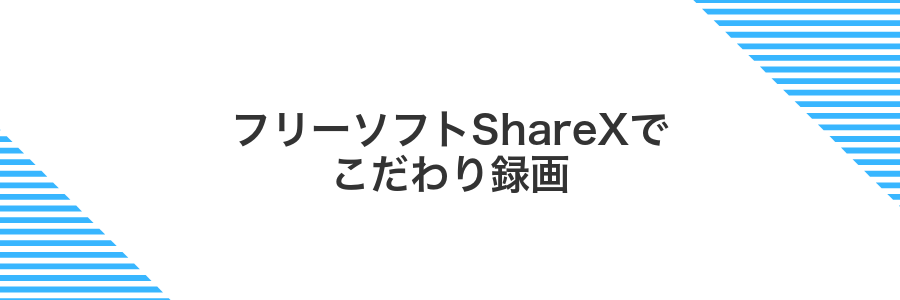
フリーソフトShareXは無料で画面録画とキャプチャがいっぺんにできる頼もしい相棒です。オープンソースだから安心ですし、プログラマー視点でほしい細かい設定もたっぷり用意されています。
録画範囲はドラッグで自由に決められ、保存形式やコーデック、フレームレートまで好みの値に調整できます。ホットキー登録も自在なので、キーボード一発で録画を開始したり一時停止したりできるのがうれしいポイントです。
メニューが豊富で最初はドキドキするかもしれませんが、用意されたプリセットから選ぶだけならかんたんです。カスタマイズ性を楽しみながら、こだわりの高画質録画を試してみたい人にぴったりです。
①公式サイトからShareXをダウンロードしてインストール
ブラウザーでhttps://getsharex.comにアクセスします。URLを直打ちすると余計な広告を踏まずに済みます。
トップページの「Download」ボタンをクリックし、Windows用のインストーラー(.exe)を選択して保存します。
ダウンロードした.exeをダブルクリックし、画面の指示に従って「次へ」を押していきます。途中でインストール先を変更できます。
最後に「完了」を押すと自動でShareXが起動します。
管理者権限が必要になる場合があるので、作業前にパソコンのログイン情報を確認しておくとスムーズです。
②タスクトレイのShareXアイコンを右クリック
画面右下の小さな矢印をクリックすると、隠れたアイコンがズラリと並びます。そこにいるShareXアイコンを探してみてください。
アイコンを見つけたら右クリックします。すると設定メニューがパッと開くはずです。
ここから「ビデオキャプチャ」を選ぶと録画スタンバイ完了です。プログラマー視点だと、事前にコーデックや保存先を最適化しておくと後で楽になりますよ。
③ScreenRecording→MP4を選んで範囲指定して録画開始
Windowsキー+Gでゲームバーを呼び出しCaptureウィジェットを開きます。歯車アイコンをクリックして出力形式をMP4に変更してください。
次に「録画の範囲指定」アイコンをクリックして、画面上をドラッグして録画したいエリアを囲みます。枠が赤く表示されたら、録画ボタンを押せば録画が始まります。
プログラマーならではのコツとして、必要最小限の範囲に絞るとファイルサイズが軽く、編集やアップロードもスムーズになります。
④停止すると自動で保存先フォルダーが開く
Win+Alt+Rを再度押すと録画が止まり、画面右上に「録画停止」の通知が出ます。同時にExplorerで%ユーザープロファイル%\Videos\Capturesフォルダーが自動で開くので、録画ファイルをすぐ確認できます。
録画がもっと楽しくなる応用ワザ

画面録画の基本がマスターできたら、ほんのひと手間でもっと楽しくなります。プログラマー視点で便利だった応用ワザをまとめたので、ぜひ試してみてください。
| 応用ワザ | メリット |
|---|---|
| Webカメラの同時録画 | 顔出しでチュートリアルやゲーム実況の親近感がアップします。 |
| クリックエフェクト表示 | マウス操作を光らせると手順がひと目で分かりやすくなります。 |
| ホットキーで一時停止・再開 | 長時間録画中に要らないシーンを飛ばせて編集時間を短縮できます。 |
| 音声を別トラック録音 | システム音声とマイク音声を分けて後からバランス調整がしやすくなります。 |
| 軽いBGMを重ねる | 無音箇所を和らげて動画全体の雰囲気を明るく演出できます。 |
ショートカットキーを自分好みにカスタムする

Windows標準の画面録画はXbox Game Barを使うとWin+Gから呼び出せますが、録画開始/停止のキーは設定アプリから好みの組み合わせに変えられます。
まず設定→ゲーム→Xbox Game Barを開き「ショートカットキーをカスタマイズ」を選ぶと、録画開始やマイクオンオフなどの機能に自分が覚えやすいキーを割り当て可能です。プログラマーとして日常的に使うキーに変えておくと驚くほど手間が減ります。
もっと細かくコントロールしたいときはAutoHotkeyがおすすめです。簡単なスクリプトを書くだけで、Win+Shift+Rで録画開始/停止、Win+Shift+Mでマイクミュートなど、自由自在にカスタムできます。
設定アプリのゲームバーショートカット項目でキーを変更する
画面左下のスタートボタンをクリックして、歯車アイコンの設定を選びます。
設定画面のメニューからゲームをクリックし、続けてXbox Game Barタブを選びます。
画面を下にスクロールしてキーボード ショートカットの項目を探します。
リストからキーを変えたい操作名をクリックして、編集モードに切り替えます。
キーボードで新しく割り当てたいキーやキー組み合わせを押すと、ショートカット欄に反映されます。
画面右上の閉じるボタンを押すか、設定画面をそのまま閉じると、自動で保存されます。
外部マイクでクリアな音声を同時収録

画面キャプチャだけでなく「声もちゃんと届けたい!」というときには、外部マイクで同時収録するのがおすすめです。内蔵マイクだとどうしても声がこもったり、パソコンのファン音が混ざったりしてしまいがちですが、外部マイクを使えばクリアな音声が簡単に手に入ります。
Windowsの標準画面録画機能(Xbox Game Barなど)は、USBマイクや3.5mmジャック接続マイクを挿すだけで自動的に入力デバイスを認識してくれます。設定画面でマイクを選ぶだけで、画面と音声をシームレスに録れるので「声が聞き取りにくい…」という悩みを手早く解消できます。
サウンド設定で入力デバイスをUSBマイクに切り替える
タスクバーのスピーカーアイコンを右クリックして「サウンド設定を開く」を選んでください。
「入力」欄のプルダウンメニューをクリックして、接続しているUSBマイク名を選びます。
録画ファイルをクラウドへ自動アップロード

録画ファイルをわざわざ手動でクラウドへアップロードするのは面倒です。OneDriveやDropbox、Google Driveの同期フォルダに保存先を指定しておけば、録画が終わった瞬間からバックグラウンドでクラウドにファイルが流れていきます。これなら大きなファイルも自動で保護できるので、いざというときに「消えた…」と血の気が引く心配が減ります。
エンジニア視点のちょっとしたコツとして、ネットワーク負荷を調整するために同期ソフトの設定を見直すといいです。例えば「帯域幅の制限」を入れておくと日中の業務に影響を出さずに済みますし、保存フォルダをプロジェクトごとに分けておけば後から検索もラクになります。
OneDriveのバックアップ設定でビデオフォルダーを同期する
タスクバー右端の雲アイコンをクリックして、歯車マークから設定画面を開きます。
設定の「バックアップ」タブから「フォルダーのバックアップ管理」をクリックします。ここで写真とビデオの同期設定をまとめて操作できます。
リストに表示された「ビデオ」のスイッチをオンにして「今すぐ開始」を押します。初回は動画データが大きいので時間がかかりますが、以降は変更分だけ同期されるのでスムーズです。
OneDrive無料プランでは合計容量に余裕がないと同期が止まるので、必要に応じてプランの確認をしておきましょう。
よくある質問

- ゲームバーが開けなくて録画できません
Windowsキー+Gでゲームバーが出ないときは、設定から有効化を確認しましょう。まず設定→ゲーム→ゲームバーを開き、「ゲームクリップやスクリーンショットを記録する」がオンになっているか確かめてください。それでも反応しない場合は、最新のWindowsアップデートがあるかチェックするといいですよ。
- 録画した動画はどこに保存されますか
ゲームバーで録画した動画は、エクスプローラーの「ビデオ」フォルダー内にある「キャプチャ」フォルダーに入ります。動画ファイル名は日付や時刻が付いているので、探しやすいはずです。もし場所を変えたいときは、設定→キャプチャから保存先を変更できます。
- ゲーム音やマイク音声も同時に録れますか
設定→キャプチャで「オーディオを記録」をオンにすると、システム音とマイク音声の両方をキャプチャできます。初学者向けのポイントは、録画前にマイクの入力音量をスライダーで調整しておくことです。音割れを防げるので、説明動画も聞き取りやすくなります。
録画が始まらないときは?
録画ボタンを押しても何も始まらないときは、ちょっとした設定や操作のズレが原因かもしれません。焦らずに下のポイントをチェックしてみてください。
- ゲームバーのオン/オフを確認:
Windowsキー+Gを押してゲームバーが表示されるかを確かめます。 - キャプチャ設定を見直す:ゲームバーの設定アイコンを開き、「キャプチャ」が有効になっているかチェックします。
- 録画対象のフォーカス:録画したいウィンドウがアクティブになっているかどうか確認します。
- グラフィックドライバーの更新:ときどき古いドライバーが録画機能と噛み合わないことがあります。最新バージョンにアップデートしてみてください。
ウィンドウをフルスクリーン表示にしているとゲームバーが出ない場合があります。ウィンドウモードに切り替えてから再度試してみましょう。
音が入らないのはなぜ?
録画した画面に音が入っていないと驚きますよね。多くの場合はWindowsのサウンド設定とゲームバーのキャプチャ設定のどちらかがオフになっていることが原因です。
画面だけは録れているのに音が無いと、あとで視聴したときに物足りなさを感じます。安心して録音できるように、まずは基本の設定を見直しましょう。
チェックすべきポイントは下記の3つです。
- サウンド設定:Windowsの設定→「システム」→「サウンド」で出力と入力デバイスを選び、音量がゼロになっていないか確認
- ゲームバーのキャプチャ設定:Win+Gでゲームバーを開き、キャプチャメニューの「オーディオを録音」がオンかどうかチェック
- マイク/スピーカー:ミュート状態や他のアプリでの独占モードを確認し、必要なら独占モードをオフに
ゲームバーが開かないパソコンはどうする?
Gameバーが反応しないときは、設定がオフだったりWindowsが古かったりすることが多いんです。
- Xbox Game Barを有効化:設定アプリで録画とゲーム機能をオンにします。
- Windowsを最新に更新:アップデートで不具合を解消しましょう。
- バックグラウンド アプリの権限確認:録画機能がブロックされていないかチェックします。
- ゲームバーアプリの再インストール:不具合が続くときはストアから入れ直すとスッキリ直ります。
長時間録画はできる?
デフォルトのゲームバーは最大録画時間が4時間まで設定可能ですが、最初の状態では2時間になっていることが多いです。
もっと長時間を残したいときは、ゲームバー設定画面から「録画の最大長さ」を調整するか、OBSなどの外部ツールを使うと途切れずに録り続けられて安心です。
まとめ

Windows画面録画はキーボードショートカットを使うと驚くほどスムーズに進みます。
本記事で紹介した操作を振り返ると、Winキー+Gですぐにゲームバーを呼び出せて、録画ボタンのクリックだけでキャプチャがスタートできます。
また、マイク音声のオンオフ切り替えや、録画後のトリミングも覚えておくと、YouTubeやプレゼン資料作りにもそのまま活かせます。
今日から実際に試して、サクサク録画データを手に入れてみてください。思い通りの画面録画ライフを楽しみましょう。